excel中怎么换行
Excel中,换行操作是一个常见且重要的功能,特别是在处理长文本或需要整理数据时,下面将详细介绍几种在Excel中实现换行的方法,包括快捷键换行、自动换行设置、使用公式换行等,并通过表格形式展示不同方法的适用场景和操作步骤。

快捷键换行
-
操作步骤:
- 双击需要换行的单元格,进入编辑模式。
- 在需要换行的位置,按下“Alt”键和“Enter”键(Mac系统为“Option”键和“Enter”键)。
- 光标将跳到下一行,继续输入文本。
- 完成编辑后,按“Enter”键确认并保存单元格内容。
-
注意事项:
- 使用快捷键换行时,不会显示换行符,只有在编辑状态下才能看到换行效果。
- 该方法适用于手动决定换行位置的场景,方便快捷。
自动换行设置
-
操作步骤:
- 选中需要换行的单元格或单元格区域。
- 在Excel的菜单栏中,点击“开始”选项卡。
- 在“对齐方式”组中,找到“自动换行”按钮(通常显示为一个弯曲的箭头),点击该按钮开启自动换行功能。
- 单元格内的文本会根据列宽自动进行换行。
-
适用场景:
当单元格内的文本较多,希望根据单元格宽度自动换行时,可通过设置单元格格式来达成,这种方法特别适合制作员工信息表、输入员工详细地址等长文本时使用。
-
注意事项:
自动换行功能可能会将一个词组拆分成两行显示,如“关注”这个词语的“关”和“注”被拆分显示在不同的行,为了避免这种情况,可以在合适的位置进行手动换行。
![excel中怎么换行 excel中怎么换行]()
使用公式换行
-
操作步骤:
- 在需要换行的单元格内输入公式,如“=A1&CHAR(10)&B1”。“A1”和“B1”是需要合并的单元格地址,“CHAR(10)”表示换行符。
- 按“Enter”键确认公式后,单元格将显示换行后的文本。
- 可以通过拖动填充柄的方式,将该公式应用于其他单元格,实现批量换行操作。
-
适用场景:
适用于需要根据特定条件或规则进行换行的情况,如将多个单元格内容合并到一个单元格并按需求换行。
-
注意事项:
- 公式换行的方法会在单元格内显示换行符(通常为一个小的箭头),这与其他两种方法略有不同。
- 使用公式换行时,请确保引用的单元格内容和公式的格式正确,以免影响换行效果。
其他换行方法
-
编辑栏换行:
- 双击需要换行的单元格,进入编辑模式。
- 在编辑栏中输入第一行文本。
- 按下Enter键,输入第二行文本。
- 按下Esc键或点击编辑栏以外的区域以退出编辑模式。
-
剪贴板功能换行:
在其他支持换行的应用程序(如记事本)中编辑文本,然后将其复制到Excel的单元格中。
![excel中怎么换行 excel中怎么换行]()
-
文本导入向导换行:
- 打开Excel,点击“数据”选项卡下的“从文本/CSV”按钮。
- 选择包含换行符的文本文件,然后点击“导入”。
- 在“文本导入向导”中,选择“分隔符”作为文件类型,然后点击“下一步”。
- 在“分隔符”选项中,勾选“其他”,并在旁边的框中输入换行符的字符代码(在Windows系统中通常是\n,在Mac系统中可能是\r),然后点击“下一步”。
以下是几种换行方法的对比表格:
| 方法 | 操作步骤 | 适用场景 | 注意事项 |
|---|---|---|---|
| 快捷键换行 | 双击单元格,按Alt+Enter | 手动决定换行位置 | 不显示换行符 |
| 自动换行设置 | 选中单元格,点击“自动换行”按钮 | 文本多,需自动换行 | 可能拆分词组 |
| 公式换行 | 输入公式,如=A1&CHAR(10)&B1 | 根据条件或规则换行 | 显示换行符 |
| 编辑栏换行 | 双击单元格,在编辑栏按Enter | 编辑栏输入文本 | 需注意退出编辑模式 |
| 剪贴板功能换行 | 在外部应用编辑文本,复制粘贴 | 已有换行文本 | 需注意文本格式 |
| 文本导入向导换行 | 使用文本导入向导导入文本文件 | 导入包含换行符的文本 | 需设置正确的分隔符 |
FAQs
问:在Excel中如何快速实现批量换行?
答:可以使用查找和替换功能结合分隔符来实现批量换行,具体步骤如下:
- 在需要换行的位置先输入一个分隔符号(如空格、斜杠等)。
- 点击【开始】选项卡下的【查找和替换】。
- 在【查找内容】中输入刚才使用的分隔符。
- 在【替换为】后面的输入框中按下键盘上的Ctrl+J快捷键,输入一个换行符。
- 点击【全部替换】或【替换】即可将分隔符替换成换行符,实现批量换行。
问:为什么使用公式换行时单元格内会显示换行符?
答:因为换行符(CHAR(10))在Excel中是一个不可见字符,但在公式中嵌入后,为了表示其存在,Excel会显示一个小的箭头或其他符号来标记换行符的位置,这并不影响换行效果,但需要注意在查看或打印表格时可能会受到一定影响,如果不需要显示换行符,可以考虑使用其他方法进行换行
版权声明:本文由 数字独教育 发布,如需转载请注明出处。


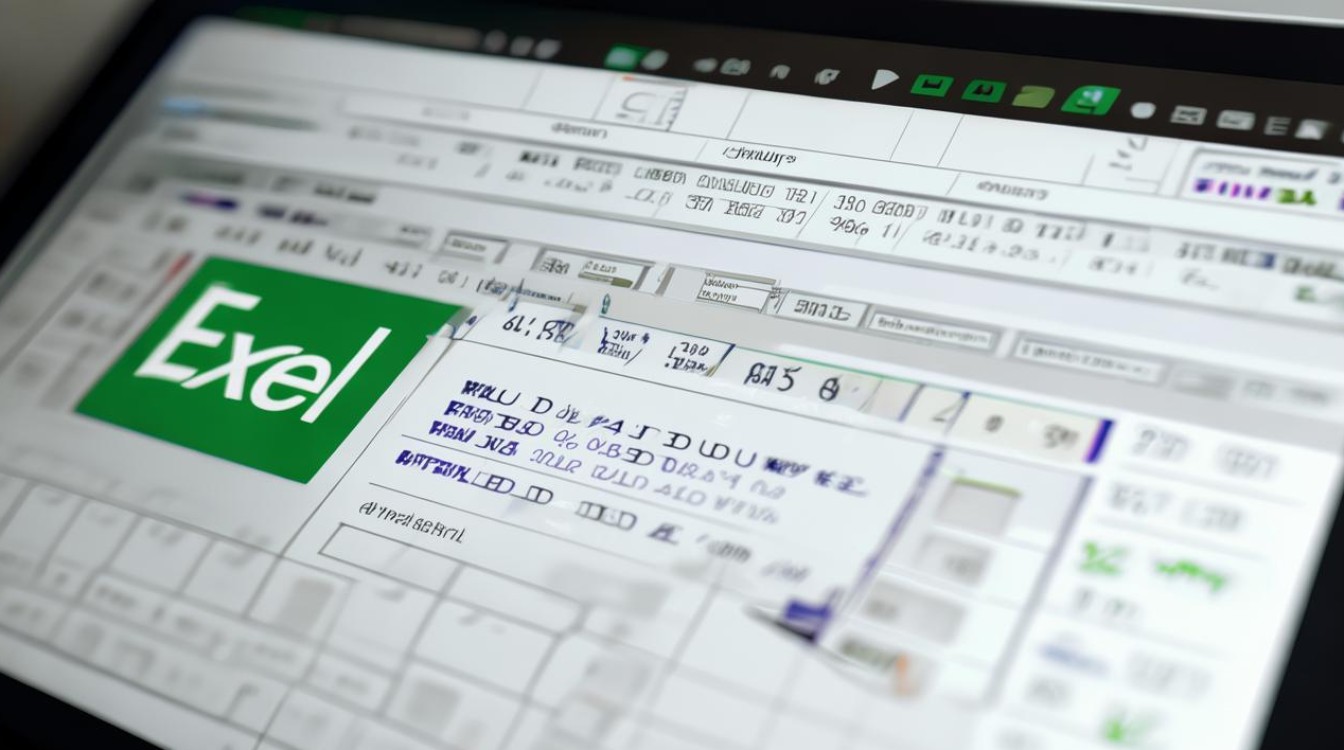
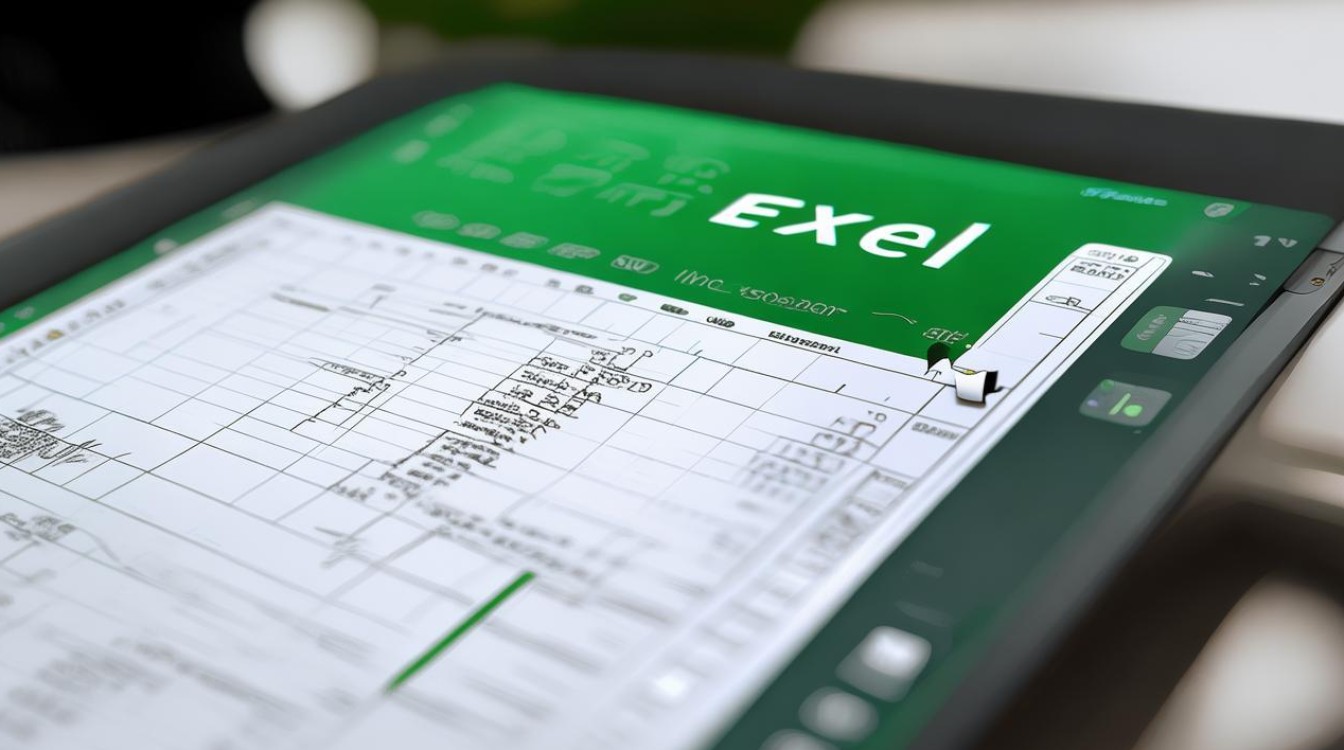
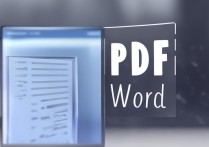










 冀ICP备2021017634号-12
冀ICP备2021017634号-12
 冀公网安备13062802000114号
冀公网安备13062802000114号